PyCharm录制宏的简洁步骤
pycharm是一款利用先进的代码分析技术,能够根据上下文提供智能的代码补全建议,从而提高编码速度和准确性。PyCharm内置了对单元测试的支持,包括运行测试、查看测试结果和生成测试覆盖率报告等。这有助于确保代码的质量和稳定性。接下来就让华军本站为大家解答一下pycharm怎么录制宏以及pycharm录制宏的方法吧!
第一步
首先,确保你已经打开了PyCharm并进入到编辑器界面。在编辑器中,你可以选中一个位置作为宏录制的起点(实际上,宏录制并不依赖于特定的编辑器位置,但你可以从任意位置开始)。
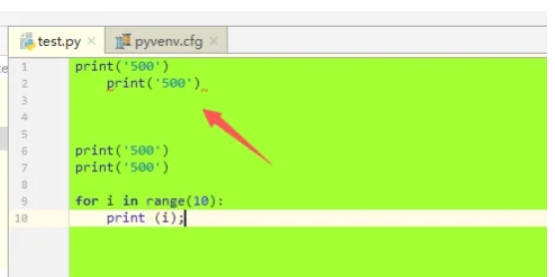
第二步
在PyCharm的菜单栏中,点击“Edit”(编辑)选项。在下拉菜单中,找到并选中“Macros”(宏)选项。
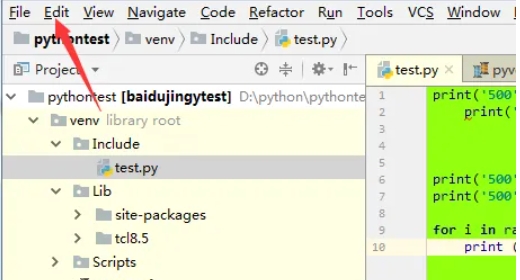
第三步
在“Macros”的下级菜单中,点击“Start Macro Recording”(开始录制宏)选项。此时,PyCharm将开始记录你在编辑器中执行的一系列操作。
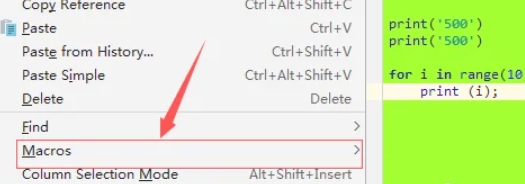
第四步
在录制宏的过程中,你可以在编辑器中输入代码、复制粘贴内容、调整格式等。这些操作都将被录制下来,并作为宏的一部分。
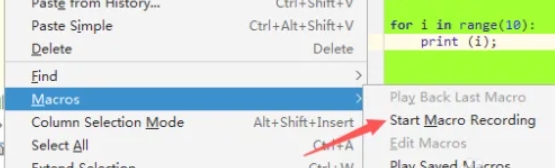
第五步
完成所有需要录制的操作后,再次打开“Edit”菜单,选择“Macros”,然后点击“Stop Macro Recording”(停止录制宏)选项。此时,PyCharm将停止录制,并保存你所执行的一系列操作作为宏。
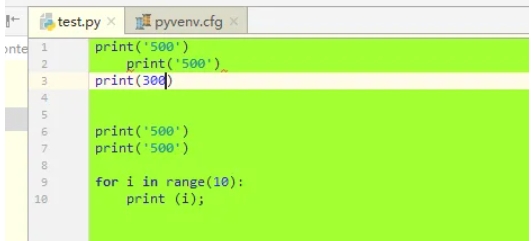
第六步
停止录制后,会弹出一个对话框,要求你为宏输入一个名称。在“Enter Macro Name”(输入宏名称)窗口中,输入你想要的宏名称,然后点击“OK”按钮。这样,你就成功录制并保存了一个宏。
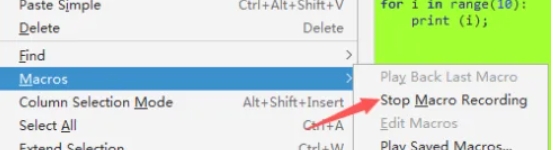
第七步
录制并保存宏后,你可以在任何时候通过“Edit”菜单中的“Macros”选项来调用它。选择你想要执行的宏,并点击“Run Macro”(运行宏)选项,PyCharm将自动执行你之前录制的一系列操作。
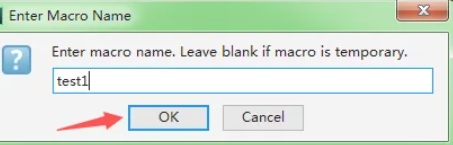
以上就是华军本站为您整理的pycharm怎么录制宏以及pycharm录制宏的方法啦,希望能帮到您!
